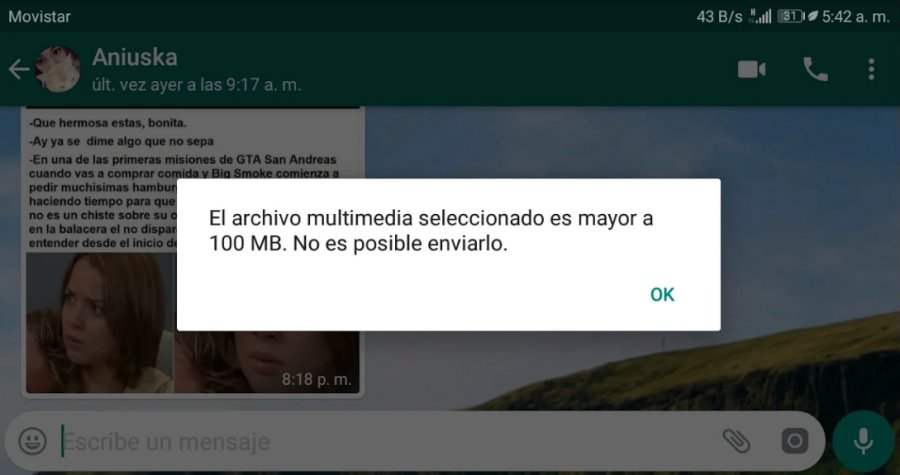Cómo Activar el Teclado en Pantalla en Windows
Acá te enseñaremos como activar el teclado táctil en Windows, mediante dos opciones a saber:
Activar el teclado en pantalla antes de iniciar sesión
Hay una opción que es en la parte de iniciar sesión antes de poner la contraseña en caso de tener la cesión con contraseña debajo a la derecha hay un botón que te permite activar el teclado en pantalla. Pero también explicaremos otra manera de activar el teclado táctil para operar con el mouse.
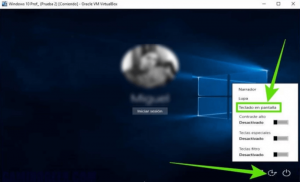
Activar teclado en pantalla una vez iniciada la sesión
En este caso, te explicaremos como activar el teclado en pantalla ya iniciado el Windows, ya sabemos que Windows tiene una barra inferior anclada y pulsamos en un sitio vacío con el botón izquierdo, allí te saldrá la opción de “mostrar teclado táctil” y te debe salir en esta barra inferior.
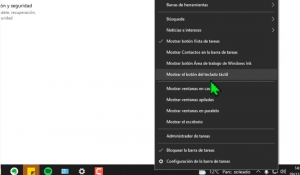
Cuando pulsemos ese icono de teclado, se abre un teclado en pantalla y podemos operarlo con el mouse y con eso ya podemos realizar búsquedas como si fuera el teclado convencional.
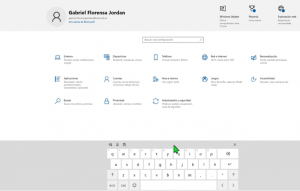
Además, te da diferentes opciones para activar como: copiar y micrófono, también te da opciones de distintos tipos configuración o forma de teclado, por ejemplo, más pequeño para arrastrarlo por la pantalla a nuestro criterio o conveniencia.
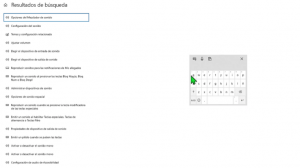
Tenemos la opción de usar el buscador de Windows para ir al teclado en pantalla y esta es otra opción de visualizar, pero para usar éste tipo, debes tener teclado para activar los botones.

La opción que te hemos explicado antes es para que tengas la disponibilidad de operarlo directamente con solo el mouse.
Video sobre cómo activar teclado en pantalla en Windows
Si te ha quedado alguna duda, sobre cómo activar teclado en pantalla en Windows, te dejamos el siguiente enlace para que de manera visual puedas detallar el paso a paso de forma fácil y rápida.